特にビジネス文書では、正しく正確な表現で作成することを求められます。
こういった間違いがないかしっかり確認する必要があるのですが、
文書が長くなると細かいチェックまでなかなか見ていられない…。
そこで、Wordの機能の出番です!
Wordで文章を入力している際に、
青波線や赤波線を見かけたことはありませんか?
そのまま印刷しても波線は表示されません。
印刷時には表示されないこの波線にどんな意味があるかご存知でしょうか。
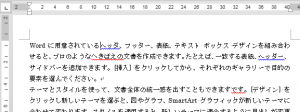
青波線(自動文章校正機能)
文章で文法的なミスの可能性がある場合に表示されます。
波線上で右クリックをすると、チェックされた理由を教えてくれます。
[無視]を選択すれば波線を消すことができます。
助詞の連続していたり、美しくない、正しくない日本語を使っているということもチェックしてくれます。
もちろんWordが判断しているだけですので、見直して問題がなければそのままでよいということです。
また、「表記のゆれ」もチェックされます。
「表記のゆれ」とは、「コンピュータ」と「コンピューター」のように同じことを言っているのに、文書内で表記の異なる言葉が含まれていることを指します。
「統一させた方がいいですよ」というメッセージなのです。
赤波線(自動スペルチェック機能)
入力ミスなどの可能性がある場合に表示されます。
句点や読点を連続して入力しているや、スペルミスなど、入力ミスをしている場合にチェックされます。
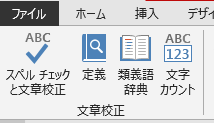
[スペルチェックと文章校正]機能はリボン[校閲]タブにあります。
文書を作成し、チェックの際には[文書校正機能]を利用することを習慣にしてみてください!
仕事のクオリティアップに一役かってくれますよ(^^)!






